怎么在PPT中加入音乐,这还是需要点技巧的。有些朋友知道怎么在里面插入,但是知道插入后怎么进行设置吗,怎么让他在需要的时间播放,需要的时候暂停等等。这们这里讲一下使用技巧。
工具/原料
Powerpoint 2003
方法/步骤
1
我们首先打开POWERPOINT 2003。
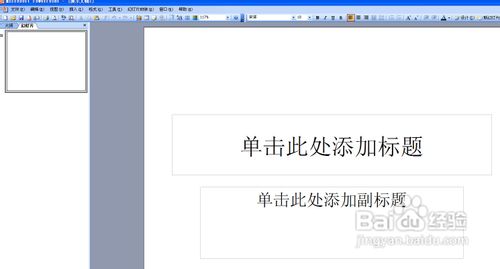
2
插入音乐在PPT中可以分为俩种,一种是剪辑器中的声音,也就是OFFICE自带的声音。另一种是文件中的声音,就是你是你电脑上所有音乐。
我们点选插入-影片和声音,我们可以看到俩个选择,“剪辑管理器中的声音”,“文件中的声音”。
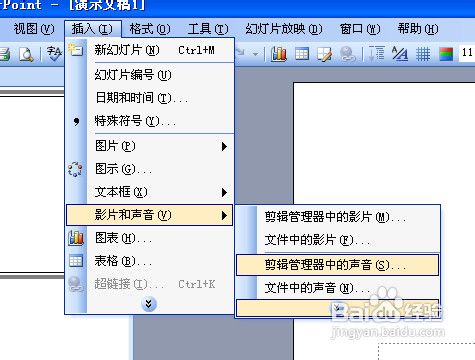
3
我们先选“剪辑管理器中的声音”,点击后,右侧出现选择栏,我们如果要选择其中的声音的话,单击就可以了。
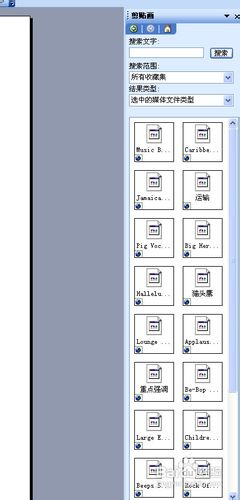
4
单击后,会出现对话框,让你选择自动播放还是单击幻灯片时播放。我们根据需要自由选择。

5
选择好后,我们看到中心会出现一个小喇叭图案,这就是声音文件。我们可以将他拉到右下角来,这样对幻灯片来说比较好看。
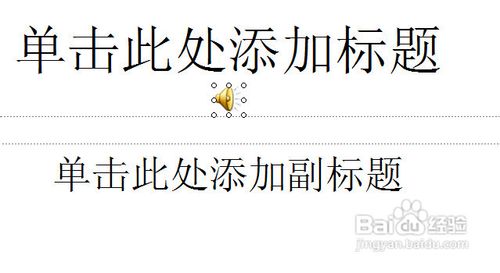
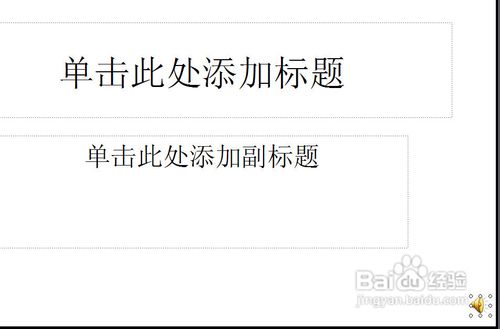
6
要测试这个声音的话,我们点PPT的左下角的幻灯片播放按钮,如图。或按SHIFT+F5
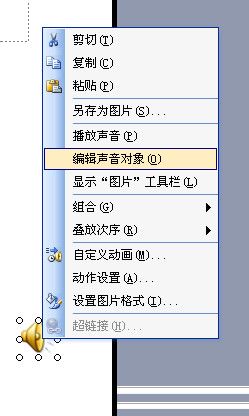
7
我们右击声音对象,选“编辑声音文件”,可以对声音的属性进行设置。
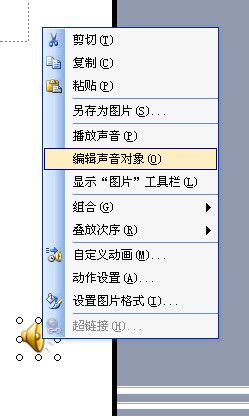
8
如图,我们可以设置声音循环播放或是播放时隐藏图标。

9
当然,我们也可以对声音进行更精细的设置,我们右击声音图标,选“自定义动画”。
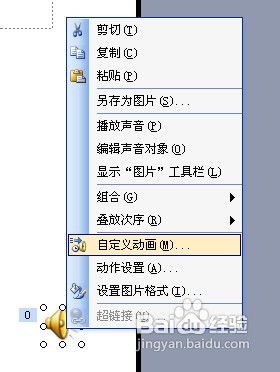
10
我们看到右侧的设置窗口。
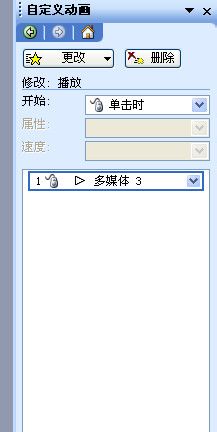
11
我们如图这样点击,弹出对话框。我们可以精确到什么时候播放,和什么时候停止。
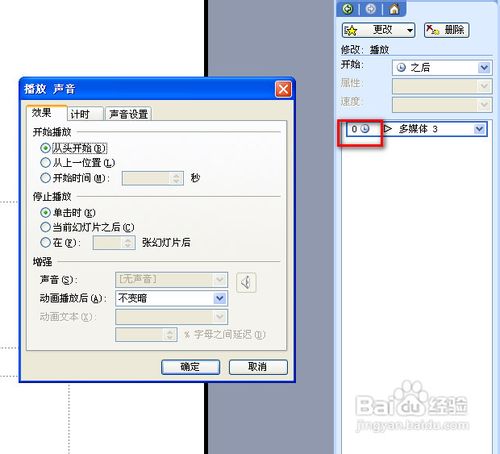
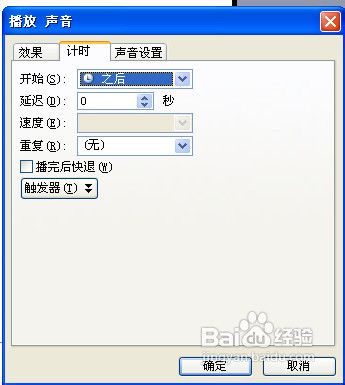
12
播放文件中的声音设置也是一样的。 在弹出对话框中选择自己的音乐就行了。
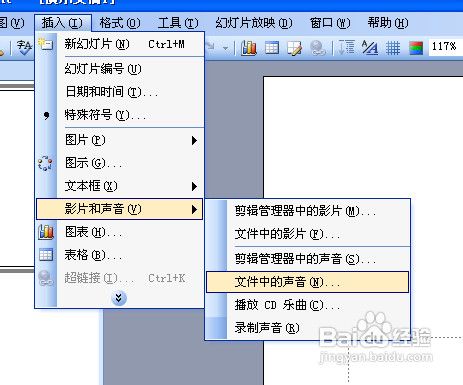

13
另外OFFICE POWERPOIN还提供插入CD音乐和录音功能。

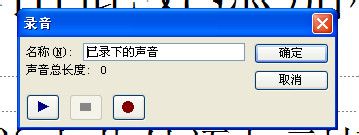 END
END温馨提示:经验内容仅供参考,如果您需解决具体问题(尤其法律、医学等领域),建议您详细咨询相关领域专业人士。免责声明:本文转载来之互联网,不代表本网站的观点和立场。如果你觉得好欢迎分享此网址给你的朋友。转载请注明出处:https://www.i7q8.com/zhichang/6939.html

 微信扫一扫
微信扫一扫  支付宝扫一扫
支付宝扫一扫 
